жӮЁеҘҪпјҢзҷ»еҪ•еҗҺжүҚиғҪдёӢи®ўеҚ•е“ҰпјҒ
жӮЁеҘҪпјҢзҷ»еҪ•еҗҺжүҚиғҪдёӢи®ўеҚ•е“ҰпјҒ
VNCжҳҜд»Җд№ҲпјҲ Virtual Network ComputingпјүVNCе…Ғи®ёLinuxзі»з»ҹеҸҜд»Ҙзұ»дјје®һзҺ°еғҸWindowsдёӯзҡ„иҝңзЁӢжЎҢйқўи®ҝй—®йӮЈж ·и®ҝй—®LinuxжЎҢйқўгҖӮжң¬ж–Үй…ҚзҪ®жҳҜеңЁCentOS 7 HPжңҚеҠЎеҷЁзҺҜеўғдёӢиҝҗиЎҢгҖӮ
ејҖе§Ӣд№ӢеүҚе…ҲеҮҶеӨҮеҘҪе·Ҙе…·пјҡ
IIS7жңҚеҠЎеҷЁз®ЎзҗҶиҪҜ件
IIS7жңҚеҠЎеҷЁз®ЎзҗҶе·Ҙе…·йҮҢйқўзҡ„VNCеҠҹиғҪеҸҜд»ҘиҜҙжҳҜдҪҝз”Ёж„ҹйқһеёёжЈ’зҡ„гҖӮе®ғеҸҜд»Ҙжү№йҮҸжү“ејҖй“ҫжҺҘгҖӮ
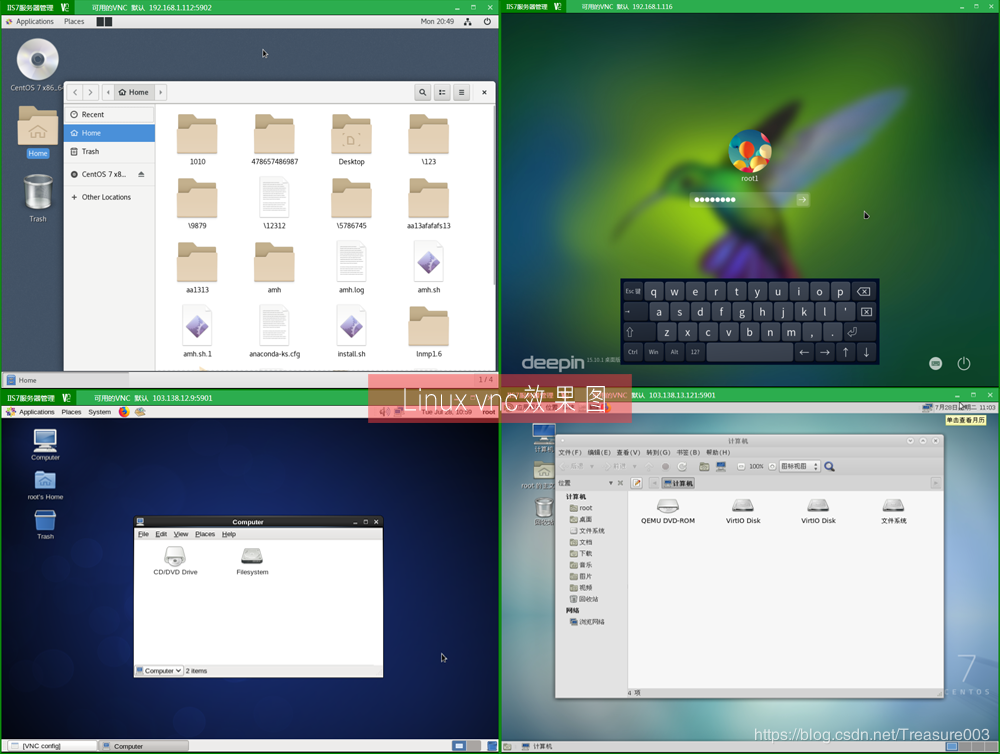
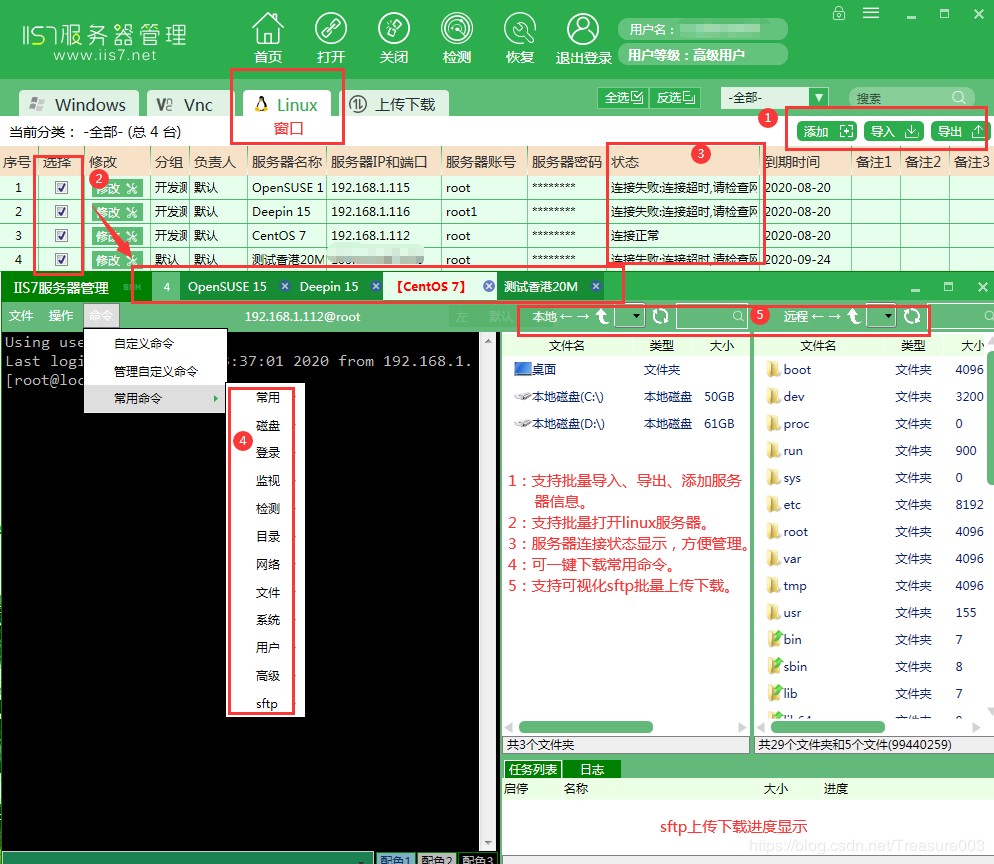
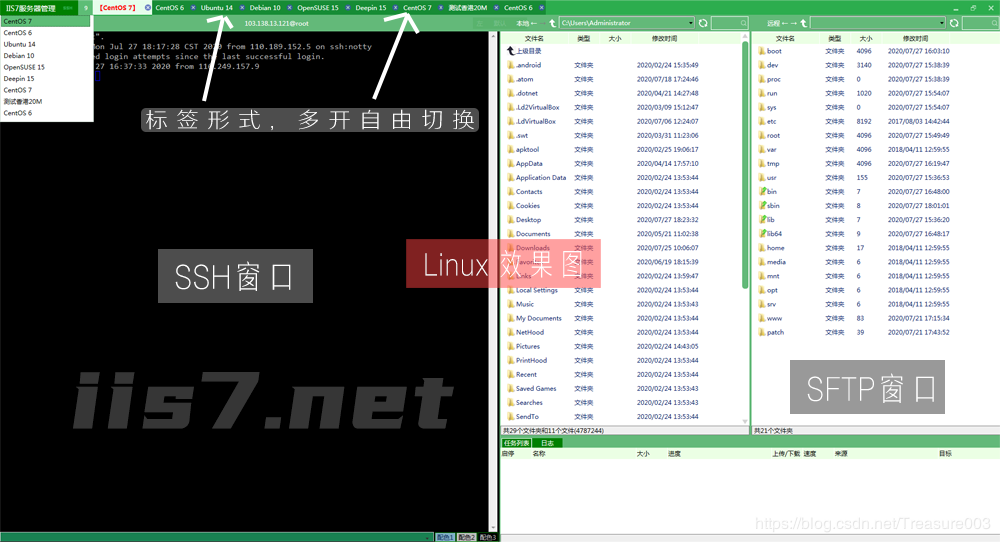
еҪ“然пјҢ既然е®ғзҡ„VNCе·Ҙе…·йғҪиҝҷд№Ҳе®һз”ЁпјҢйӮЈе®ғе…¶д»–еҠҹиғҪеҝ…е®ҡд№ҹдёҚдјҡеӨӘе·®гҖӮIIS7жңҚеҠЎеҷЁжү№йҮҸз®ЎзҗҶе·Ҙе…·еҘҪеӨ„пјҡжү№йҮҸз®ЎзҗҶгҖҒеҗҢжӯҘж“ҚдҪңгҖҒеҲ°жңҹжҸҗйҶ’гҖҒж•°жҚ®е®үе…Ёе’Ңе®ҡжңҹжү§иЎҢгҖӮйҖӮз”Ёзі»з»ҹпјҡWindowsе’Ңliunxж“ҚдҪңзі»з»ҹгҖӮж”ҜжҢҒVncе’ҢFtpжү№йҮҸж“ҚдҪңгҖӮзЁӢеәҸиҮӘеҠЁжӣҙж–°дёҚдјҡи®©дҪ йҘұеҸ—жӣҙж–°зҡ„摧ж®ӢпјҢзңҒдәҶдёҖеӨ§з¬”дәӢгҖӮжҜ•з«ҹзҺ°еңЁзҡ„иҪҜ件жӣҙж–°зҡ„ж—¶еҖҷйғҪйңҖиҰҒиҝӣиЎҢйҮҚж–°дёӢиҪҪе®үиЈ…пјҢйқһеёёйә»зғҰ
йҰ–е…ҲиҜ•иҜ•жңҚеҠЎеҷЁиЈ…дәҶVNCжІЎ
[root @linuxidc ~]# rpm -q tigervnc tigervnc-server
жІЎе®үиЈ…зҡ„иҜқдјҡзӣҙжҺҘеҮәзҺ°
package tigervnc is not installed
package tigervnc-server is not installed
еҰӮжһңжІЎжңүе®үиЈ…X-Windows жЎҢйқўзҡ„иҜқиҰҒе…Ҳе®үиЈ…Xwindows
[root
@linuxidc ~]# yum check-update
[root
@linuxidc ~]# yum groupinstall вҖңX Window SystemвҖқ
[root
@linuxidc ~]# yum install gnome-classic-session gnome-terminal nautilus-open-terminal control-center liberation-mono-fonts
[root
@linuxidc ~]# unlink /etc/systemd/system/default.target
[root
@linuxidc ~]# ln -sf /lib/systemd/system/graphical.target /etc/systemd/system/default.target
[root
@linuxidc ~]# reboot
第дёҖжӯҘпјҢе®үиЈ…VNC packagesпјҡ
[root @linuxidc ~]# yum install tigervnc-server -y
第дәҢжӯҘпјҢдҝ®ж”№й…ҚзҪ®дҝЎжҒҜпјҢеңЁ/etc/systemd/system/дёӢе»әз«Ӣж–Ү件еӨ№vncserver@:1.service жҠҠexample config ж–Ү件д»Һ/lib/systemd/system/vncserver@.serviceеӨҚеҲ¶еҲ°йҮҢйқў
[root @linuxidc ~]# cp /lib/systemd/system/vncserver@.service /etc/systemd/system/vncserver@:1.service
然еҗҺжү“ејҖиҝҷдёӘй…ҚзҪ®ж–Ү件/etc/systemd/system/vncserver@:1.serviceжӣҝжҚўжҺүй»ҳи®Өз”ЁжҲ·еҗҚ
жүҫеҲ°иҝҷдёҖиЎҢ
ExecStart=/sbin/runuser -l
иҝҷйҮҢжҲ‘зӣҙжҺҘз”Ёroot з”ЁжҲ·зҷ»еҪ•пјҢжүҖд»ҘжҲ‘жӣҝжҚўжҲҗ ExecStart=/sbin/runuser -l root -c вҖң/usr/bin/vncserver %iвҖқ
еҰӮжһңжҳҜе…¶д»–з”ЁжҲ·зҡ„иҜқжҜ”еҰӮjohnжӣҝжҚўеҰӮдёӢ ExecStart=/sbin/runuser -l
第дёүжӯҘпјҢйҮҚеҠ иҪҪ systemd [root
@linuxidc ~]# systemctl daemon-reload 第еӣӣжӯҘпјҢдёәVNCи®ҫеҜҶз Ғ [root
@linuxidc ~]# vncpasswd 第дә”жӯҘпјҢз”ұдәҺжҲ‘иҝҷиҫ№зҡ„Centos 7 жҳҜз”ЁiptableйҳІзҒ«еўҷзҡ„жүҖд»Ҙ vim /etc/sysconfig/iptables еңЁеҗҲйҖӮдҪҚзҪ®еҠ дёҠ -A INPUT -m state вҖ”state NEW -m tcp -p tcp вҖ”dport 5900:5903 -j ACCEPT йҮҚеҗҜiptable service iptables restart еҰӮжһңжҳҜз”ЁCentos 7 й»ҳи®ӨйҳІзҒ«еўҷзҡ„еҸҜиғҪйңҖиҰҒ [root
@linuxidc ~]# firewall-cmd вҖ”permanent вҖ”add-service vnc-server
第е…ӯжӯҘпјҢи®ҫй»ҳи®ӨеҗҜеҠЁе№¶ејҖеҗҜVNC [root
@linuxidc ~]# systemctl enable vncserver@:1.service
иҝҷж ·еҹәжң¬дёҠCentos з«Ҝе°ұи®ҫеҘҪдәҶпјҢWindows з«ҜиҰҒеҺ»дёӢдёҖдёӘVNC Viewer зҡ„иҪҜ件гҖӮиҝһжҺҘдёҖдёӢиҜ•иҜ•зңӢзқҖжңүзӮ№з®ҖйҷӢдҪҶжҳҜдёҠеҺ»дәҶзҡ„
PIDFile=/home/
PIDFile=/root/.vnc/%H%i.pid
PIDFile=/home/
[root
@linuxidc ~]# systemctl restart firewalld.service
[root
@linuxidc ~]# systemctl start vncserver@:1.service
е…ҚиҙЈеЈ°жҳҺпјҡжң¬з«ҷеҸ‘еёғзҡ„еҶ…е®№пјҲеӣҫзүҮгҖҒи§Ҷйў‘е’Ңж–Үеӯ—пјүд»ҘеҺҹеҲӣгҖҒиҪ¬иҪҪе’ҢеҲҶдә«дёәдё»пјҢж–Үз« и§ӮзӮ№дёҚд»ЈиЎЁжң¬зҪ‘з«ҷз«ӢеңәпјҢеҰӮжһңж¶үеҸҠдҫөжқғиҜ·иҒ”зі»з«ҷй•ҝйӮ®з®ұпјҡis@yisu.comиҝӣиЎҢдёҫжҠҘпјҢ并жҸҗдҫӣзӣёе…іиҜҒжҚ®пјҢдёҖз»ҸжҹҘе®һпјҢе°Ҷз«ӢеҲ»еҲ йҷӨж¶үе«ҢдҫөжқғеҶ…е®№гҖӮ